Хотите узнать, как безопасно контролировать Windows с помощью агента Забфикса и шифрования PSK? В этом уроке мы покажем вам, как установить и настроить программное обеспечение агента Забфикса на компьютере под управлением Windows и как использовать функцию шифрования PSK для обеспечения связи между сервером Забфикса и агентом Забфикса.
Забфикс 4.4.0
Версия для Windows: 2012 R2
Список оборудования:
В следующем разделе представлен список оборудования, используемого для создания этого учебника Забфикса.
Каждую часть оборудования, перечисленных выше, можно найти на веб-сайте Amazon.
Заббикс плейлист:
На этой странице мы предлагаем быстрый доступ к списку видео, связанных с установкой Забфикса.
Не забудьте подписаться на наш канал YouTube под названием FKIT.
Заббикс Связанные Учебник:
На этой странице мы предлагаем быстрый доступ к списку учебников, связанных с установкой Забфикса.
Учебный Забфикс - Установка агента на Windows
Во-первых, нам нужно установить агент забфикса на Windows.
Получите доступ к веб-сайту забфикса и загрузите пакет установки зайбфикса.

В нашем примере мы загружаем файл Забфикс: zabbix_agent-4.4.0-win-amd64-openssl.msi
Дважды щелкните файл установки агента «Забфикс».

Выполните следующую конфигурацию на агенте Забфикса:
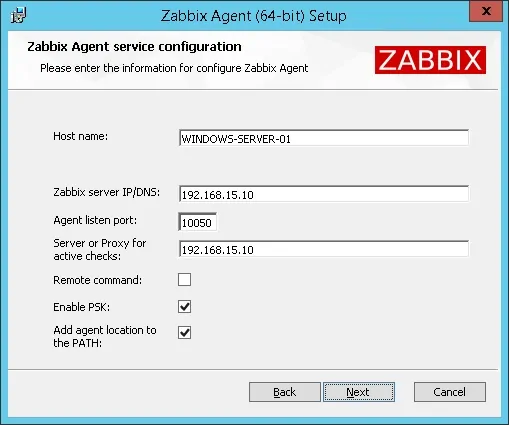
В нашем примере, агент забфикс настроен, чтобы разрешить соединения с сервера Забфикс 192.168.15.10.
Сервер с IP-адресом 192.168.15.10 может запрашивать и получать информацию от агента.
Теперь нам нужно создать ключ PSK для шифрования сообщения.
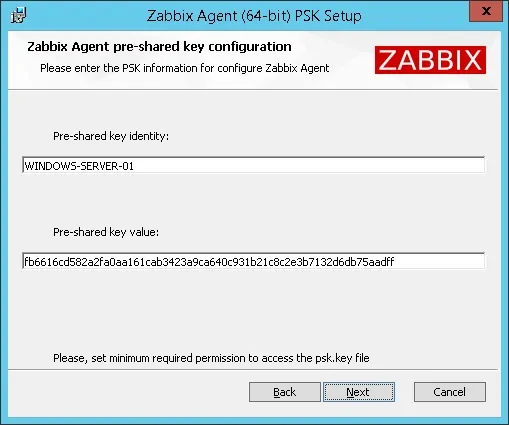
Мы создали PSK ID и ключ PSK для шифрования сообщения.
В нашем примере мы использовали значение идентификации PSK: WINDOWS-SERVER-01
В нашем примере мы использовали PSK: fb6616cd58222fa0aa161cab3423a9ca640c931b21c8c2e3b7132d6db75adff
Чтобы создать случайно сгенерированное ключевое значение, используйте следующую команду на сервере Забфикса:
Нажмите на кнопку «Следующая» до завершения установки.

После завершения установки агента «Забфикс» откройте экран управления службами Windows.
Перезапустите агентуру службы Забфикса.

Поздравляю! Вы установили агент Забфикса на компьютер под управлением Windows.
Имейте в виду, что приложение для брандмауэра Windows должно принимать соединения с сервера «Забфикс».
Брандмауэр Windows должен принимать сетевые пакеты в порту TCP: 10050
Теперь вы можете использовать панель мониторинга сервера Забфикс, чтобы добавить этот компьютер в службу мониторинга сети.
Учебник Забфикс - Монитор Windows
Теперь нам нужно получить доступ к панели мониторинга сервера Забфикси и добавить компьютер Windows в качестве хоста.
Откройте браузер и введите IP-адрес вашего веб-сервера плюс /zabbix.
В нашем примере в браузер был введен следующий URL::
- http://192.168.15.10/zabbix
На экране входа используйте имя пользователя по умолчанию и пароль по умолчанию.
Имя пользователя по умолчанию: Админ
Пароль по умолчанию: zabbix

После успешного входа, вы будете отправлены на панель мониторинга зайбит.

На экране панели мониторинга получите доступ к меню Configuration и выберите опцию Host.

В правом верхнем виде экрана нажмите на кнопку «Создание хоста».
На экране конфигурации host вам придется ввести следующую информацию:
Имя хоста - Введите имя хоста для идентификации сервера Windows.
Видимое хостимя - Повторите имя хоста.
Новая группа - Введите имя для идентификации группы подобных устройств.
Интерфейс агента - Введите IP-адрес сервера Windows.
Вот оригинальное изображение, перед нашей конфигурацией.

Вот новое изображение с нашей конфигурацией.

Далее нам нужно связать хост с определенным шаблоном сетевого монитора.
По умолчанию, Забфикс поставляется с большим разнообразием шаблонов мониторинга.
Доступ к вкладке шаблонов в верхней части экрана.
Нажмите на опцию Добавить и выберите шаблон под названием: Template OS Windows агентом Заббикс
Нажмите на кнопку «Выберите».
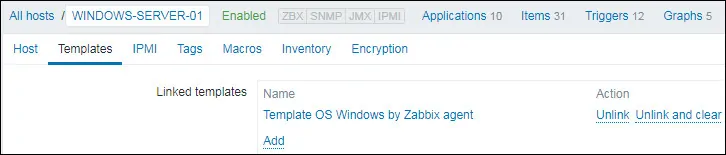
Далее, нам нужно зашифровать связь между сервером забфикса и компьютером Windows.
Получите доступ к вкладке Шифрования в верхней части экрана и выполните следующую конфигурацию:
Соединения для размещения - PSK
Соединения от хозяина - PSK
Удостоверение PSK - WINDOWS-SERVER-01
PSK - fb6616cd582a2fa0a161cab3423a9ca640c931b21c8c2e3b7132d6d75aadff
Нажмите на кнопку Добавить, чтобы закончить конфигурацию.
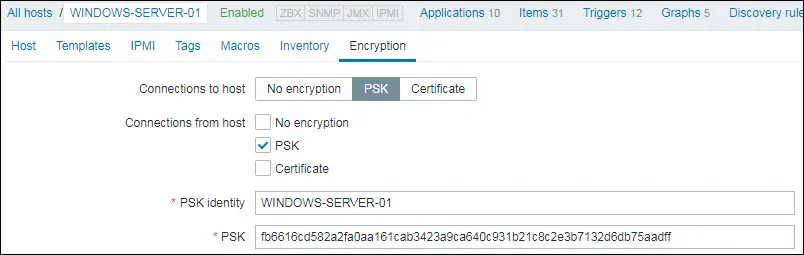
Через несколько минут вы сможете увидеть первоначальный результат на панели мониторинга зайбит.
Окончательный результат займет не менее одного часа.
По умолчанию, Забфикс будет ждать 1 час, чтобы обнаружить количество интерфейсов, доступных на компьютере Windows.
По умолчанию, Забфикс будет ждать 1 час, прежде чем собирать информацию из сетевых интерфейсов.
Чтобы протестировать конфигурацию, получите доступ к меню мониторинга и нажмите на опцию Графики.

В правом верхнем виде экрана выберите группу под названием ALL.
Выберите имя хоста компьютера Windows.
Выберите график с именем: УТилИЗАЦИЯ процессора
Вы должны быть в состоянии видеть графический использования процессора.

Поздравляю! Вы настроили сервер зайбфикса для мониторинга компьютера Windows с помощью шифрования psk.
